BitRecover PST Converter Wizard
软件大小:24.32MB
软件语言:简体中文
应用平台:XP/Win7/Win8/Win10
软件类别:网络浏览
软件等级:
更新时间:2019-12-23
- 软件介绍
- 其他版本
- 相关阅读
- 下载地址
BitRecover PST Converter Wizard是一款专门用于转换PST文件的工具。它能够将PST文件转换为各种格式,将PST导入到多个电子邮件客户端。而且支持批量转换,转换后的文件会保留原始信息和格式。安装包中有小编为大家准备的注册码,可免费注册软件。
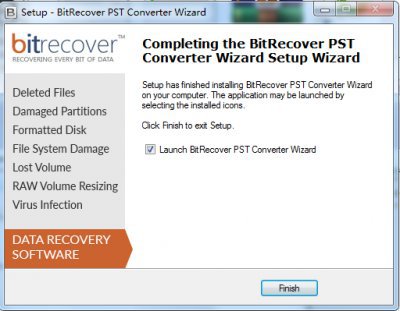
PST Converter Wizard安装激活教程
1、首先在必迅下载站下载PST Converter Wizard v10.6安装包,双击打开
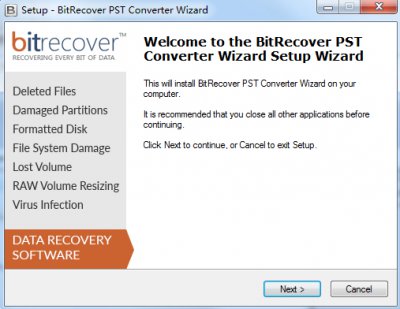
2、选择接受协议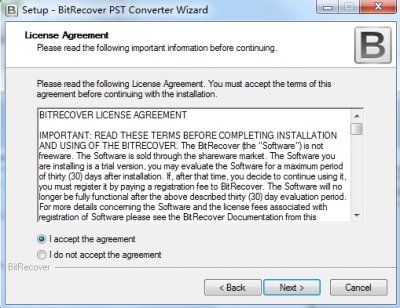
3、选择安装位置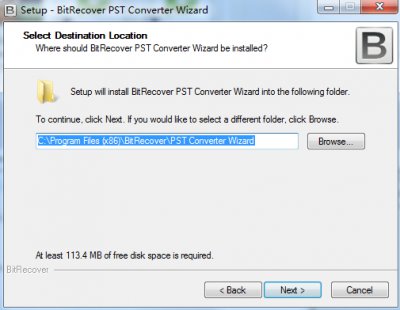
4、正在安装,请稍等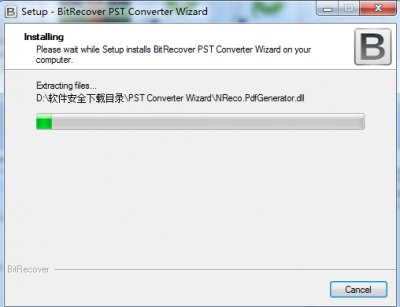
5、完成安装,运行软件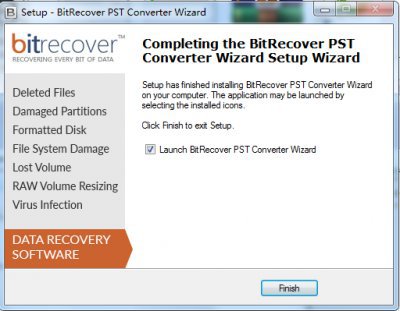
6、点击activate按钮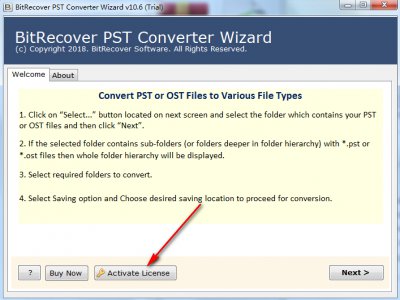
7、将安装包中小编提供的注册码输入进去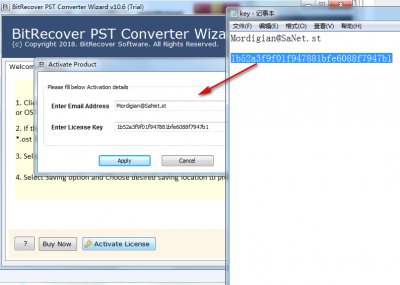
8、激活成功,可以正常使用了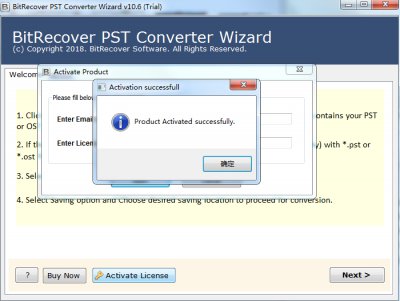
软件特征
1、将PST文件转换为各种格式
这一切都在一个Outlook PST转换器提供设施转换各种文件格式的Microsoft Outlook PST文件,如PST到MSG,PST到EML,PST到EMLX,PST到TXT,PST到PST,PST到HTML,PST到MHT,PST到XPS,PST到RTF,PST到DOC,PST到ICS,PST到vCard,PST到IMAP,PST到CSV,PST到MBOX,PST到NSF,PST到PDF,PST到OLM等。
2、将PST导入多个电子邮件客户端
PST文件导出软件允许在多个电子邮件客户端中导入PST文件,例如PST到Exchange Server,旧PST到最新Outlook,PST到Apple Mail,PST到Gmail(G Suite),PST到Maildir,PST到Office 365,PST到Outlook.com,PST到Thunderbird,PST到Windows Live Mail,PST到Yahoo,PST到Zimbra,PST到Entourage(RGE),PST到IBM Verse,PST到Amazon WorkMail等。
3、将旧ANSI PST转换为新的Unicode PST
PST文件导出软件允许将旧的ANSI PST文件转换为新的Unicode PST,可以轻松导入到最新的Outlook 2016,2013,2010和2007.如果您使用MS Outlook 2002创建了旧的ANSI PST文件,那么转换后它可以使用最新的Outlook版本,这是一个很棒的功能。
4、支持PST文件的批量转换
BitRecover PST文件转换器提供双选项来选择PST文件进行转换,如选择文件...或选择文件夹...这样用户可以轻松选择单个或多个PST文件以及具有PST文件的文件夹。该产品非常适合PST文件的批量转换,以节省时间和精力。
功能特点
1、选择文件或文件夹以批量转换Outlook PST文件
2、使用所有电子邮件属性传输Outlook PST文件
3、将PST文件转换为多种文件格式
4、为每个用户创建组合或单独PST文件的选项
5、单独的选项可转换已配置的Outlook邮箱数据
6、无需安装Outlook即可转换.pst文件
7、将Outlook日历从PST转换为ICS格式
8、直接将脱机PST文件导入Outlook.com云
9、允许导出选择性PST文件夹
10、支持多个文件命名选项
如何将PST文件转换为MSG格式
第一步:下载PST迁移器工具,它提供加载PST文件的双选项,即选择文件和选择文件夹。
该工具提供了一个选项,可以自动从默认存储位置转换已配置的outlook邮箱数据。
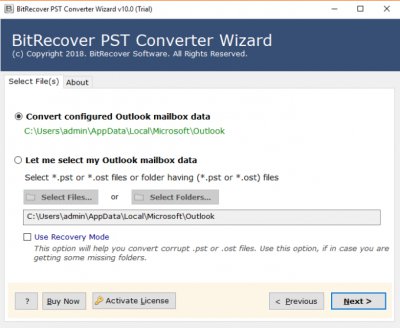
第二步:选择所需的文件夹,然后点击下一步按钮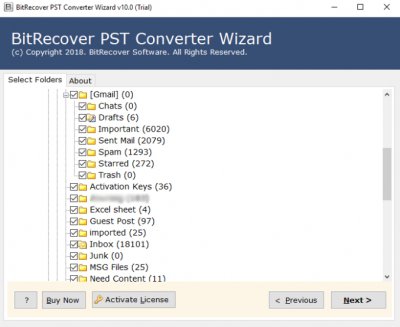
第三步:现在选择所需的文件格式以使用文件命名选项转换outlook PST文件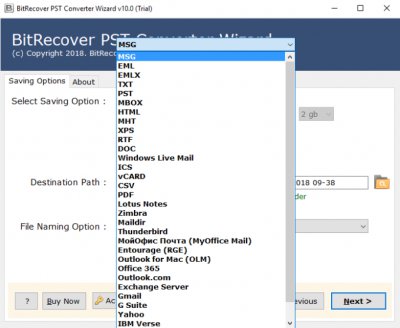
第四步:outlook PST正在转换中,等待一会就好了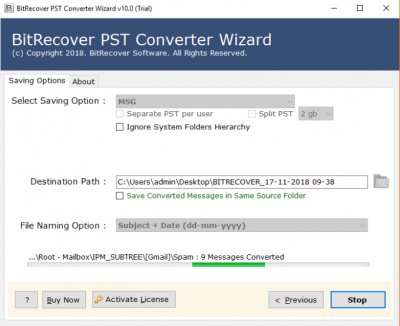
常见问题
1、我可以确定Outlook数据文件(.pst)的大小吗?
是的,你可以通过以下提到的步骤确定PST文件的大小:
在系统上打开MS Outlook,然后转到“ 文件”选项卡
现在,选择结束Outlook.pst名称的文件夹
然后,单击“ 打开文件夹”选项
文件夹的内容与PST邮件文件一起显示,右键单击该文件并单击属性。在那你可以看到PST文件的大小。
2、如何压缩Outlook PST文件?
删除Outlook中的电子邮件后,邮件仍保留在Outlook.pst文件中。背景中浪费了空间。因此,您可以按照以下步骤手动调整这些.pst文件的大小:
选择“文件”,然后单击“Outlook”菜单中的“ 数据文件管理”
选择所需的PST,然后单击“ 设置”,然后单击“ 立即压缩
3、PST转换器是否支持ANSI格式的PST文件?
是的,PST迁移是精通都转换ANSI和UNICODE的PST文件到任何选定的文件格式。PST转换器甚至可以转换孤立的PST文件,保持其数据完整性。
4、如何将PST移动到不同的位置?
要将PST文件移动到其他位置,首先用户需要将PST文件复制并粘贴到所选位置。现在,要将Outlook指向PST文件的新位置,用户需要按照以下步骤操作:
在Outlook 2003和2007中
首先,转到“ 工具”,然后单击“ 选项”
之后,选择邮件设置选项,然后单击电子邮件帐户 >>数据文件
现在,单击“ 添加”按钮。选择Office Outlook个人文件夹文件(.pst)
之后,浏览 PST的新位置,然后单击“ 确定”两次
单击“ 设为默认选项”,将其设置为PST文件的默认位置
在Outlook 2010中
首先转到文件选项卡,然后单击信息选项卡
选择帐户设置>>数据文件,然后单击确定按钮
- 下载地址

